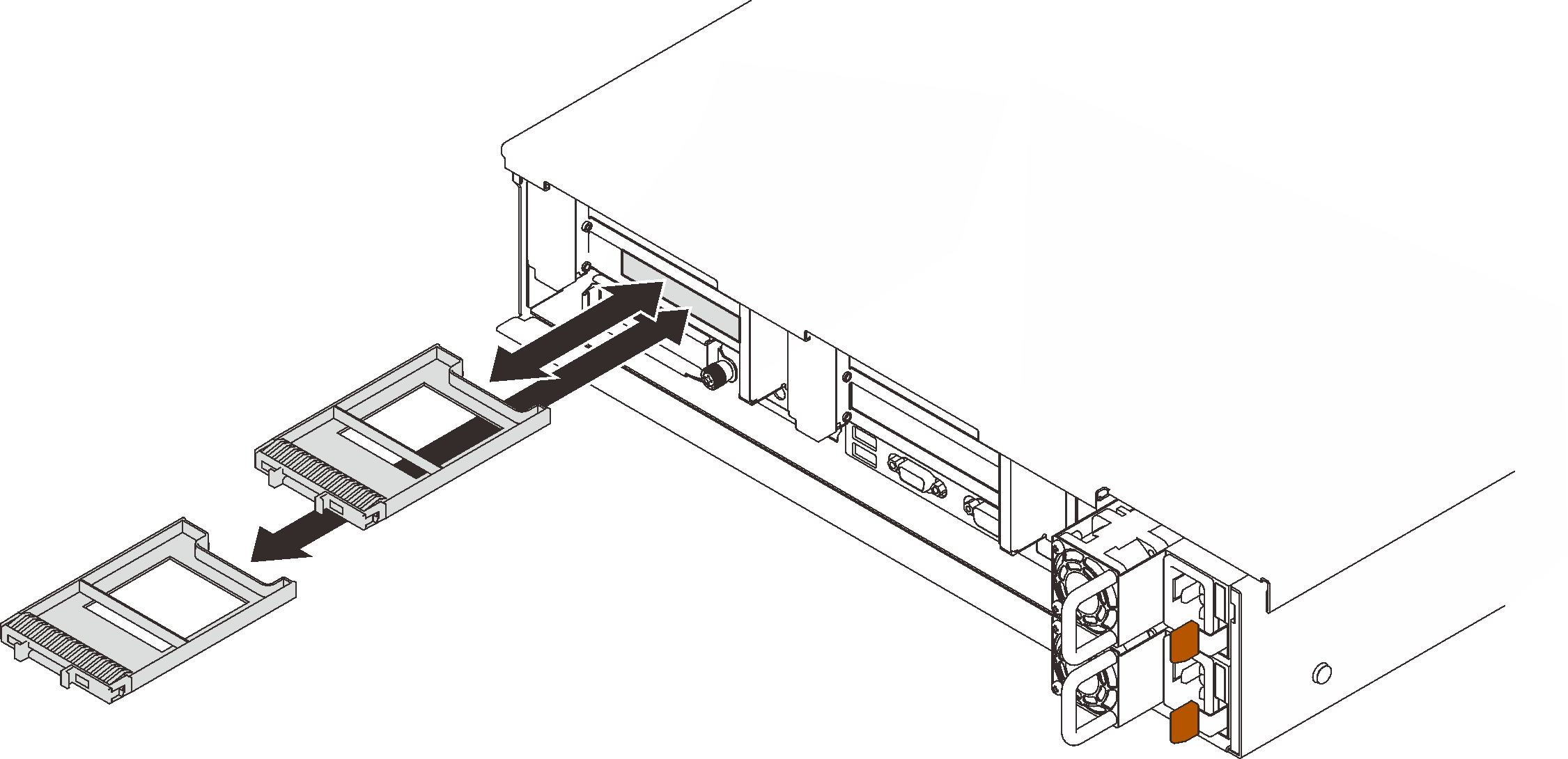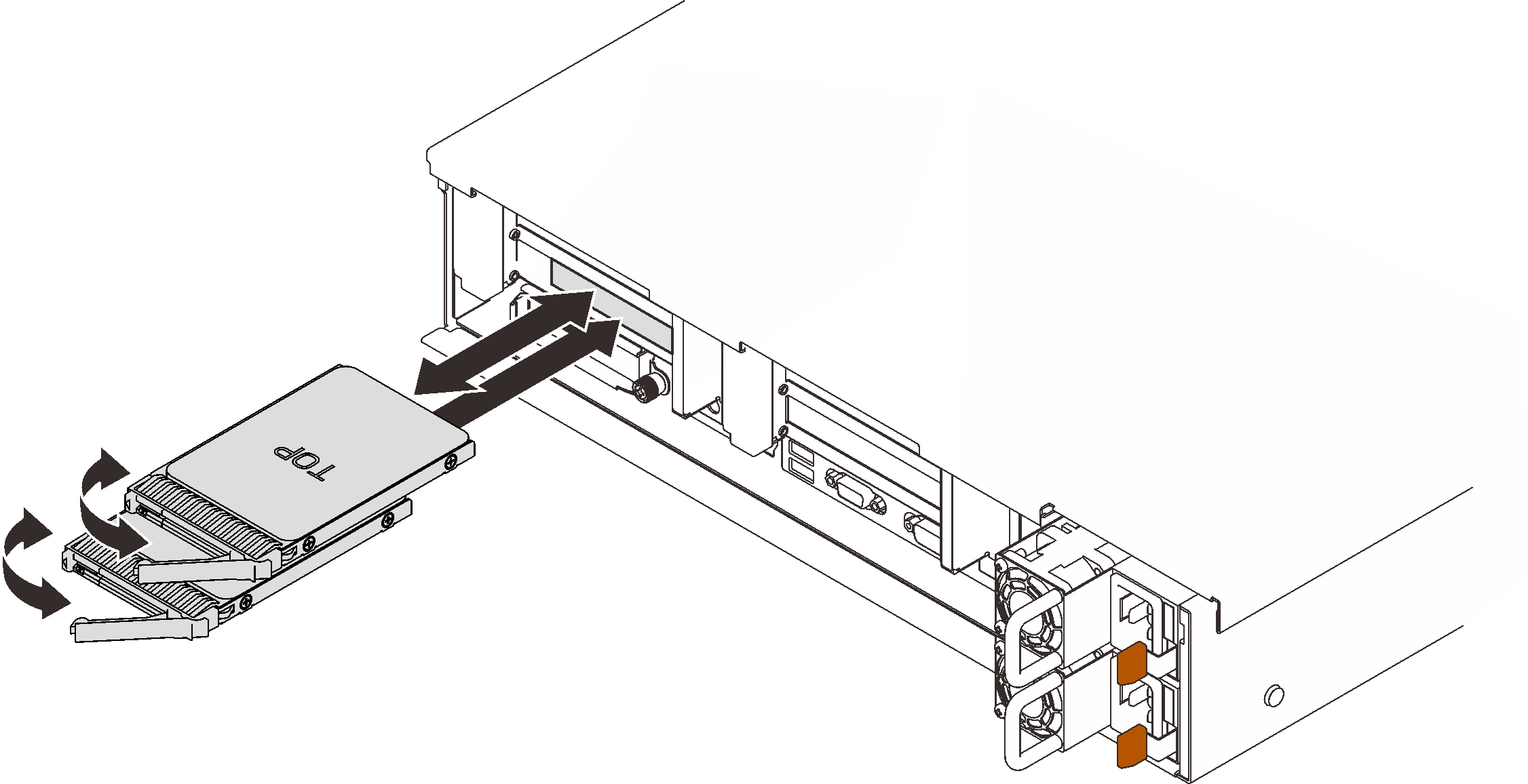7‑mm-Laufwerk installieren
Führen Sie die Anweisungen in diesem Abschnitt aus, um ein 7‑mm-Laufwerk zu installieren.
Zu dieser Aufgabe
Achtung
Lesen Sie die Installationsrichtlinien, um sicher zu arbeiten.
Schalten Sie den Server und die Peripheriegeräte aus und ziehen Sie die Netzkabel und alle externen Kabel ab (siehe Server ausschalten).
Wenn der Server in einem Rack installiert ist, schieben Sie ihn aus den Laufschienen des Racks heraus, um Zugriff zur oberen Abdeckung zu erhalten oder den Server aus dem Rack zu schieben.
Vorgehensweise
Nach Abschluss dieser Aufgabe
Überprüfen Sie die Statusanzeige des Laufwerks, um sicherzustellen, dass das Laufwerk ordnungsgemäß funktioniert:
- Wenn die gelbe Anzeige durchgehend leuchtet, ist der Betrieb gestört und das Festplattenlaufwerk muss ersetzt werden.
- Wenn die grüne Anzeige blinkt, funktioniert das Laufwerk.
Anmerkung
Wenn der Server mithilfe eines ThinkSystem RAID-Adapters für den RAID-Betrieb konfiguriert ist, müssen Sie gegebenenfalls Ihre Platteneinheiten erneut konfigurieren, nachdem Sie neue Laufwerke installiert haben. Weitere Informationen zum RAID-Betrieb sowie ausführliche Anweisungen zur Verwendung des ThinkSystem RAID-Adapters finden Sie in der Dokumentation zum ThinkSystem RAID-Adapter.
Demo-Video
Feedback geben